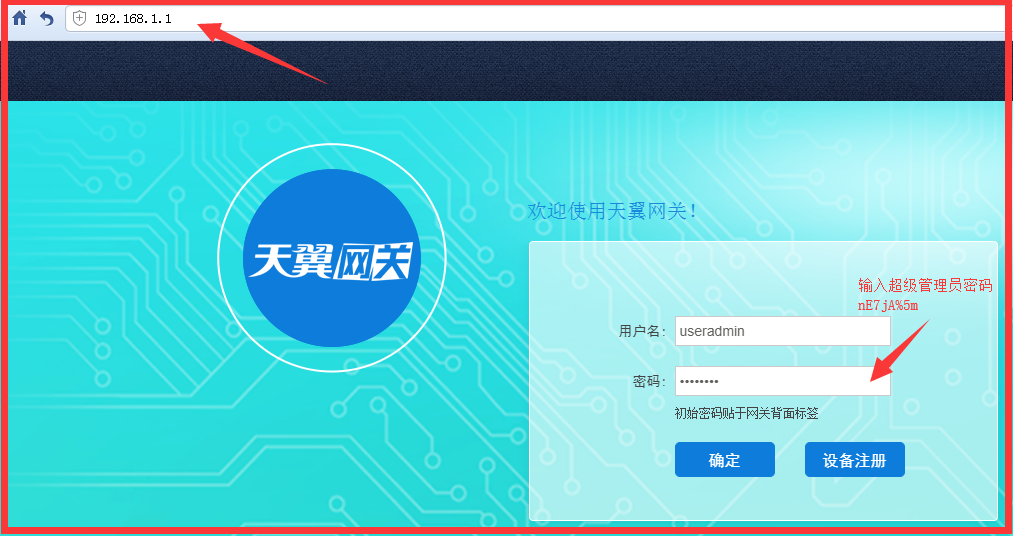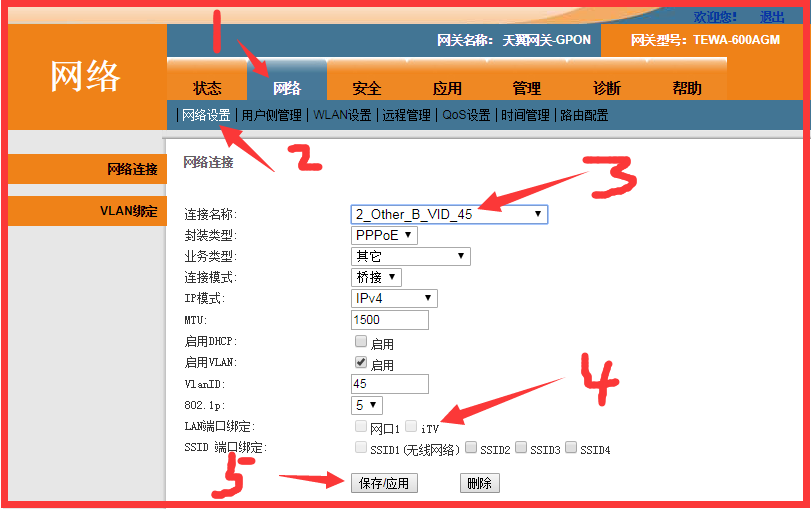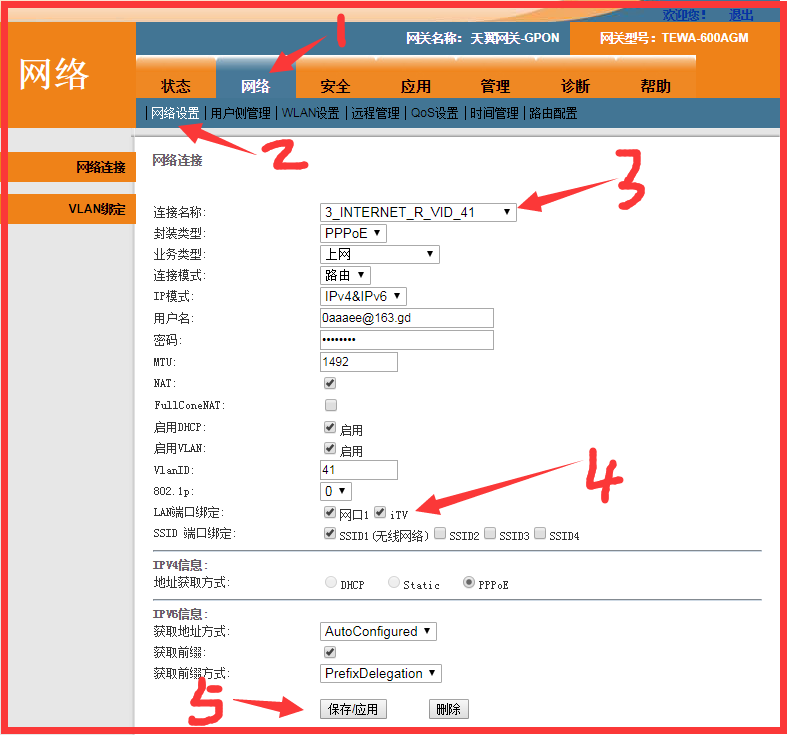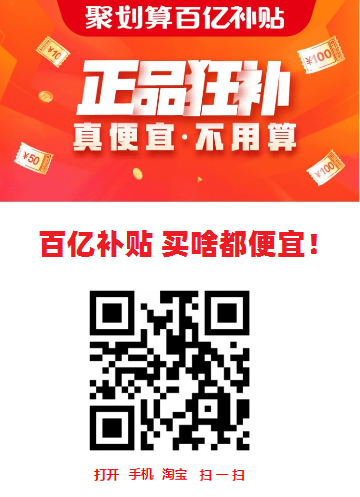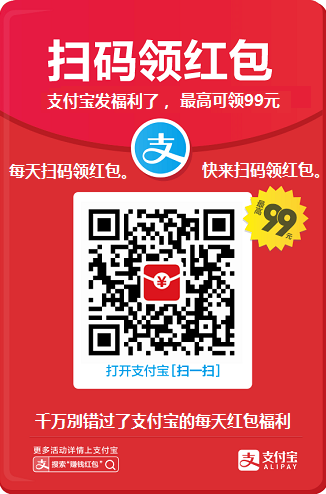电信天翼网关百兆口不能用?怎么设置才能让千兆口和百兆口同时用于上网!
也许很多人都会有这样的疑问:天翼网关的百兆口为什么不能用呢?
电信天翼网关,默认情况下百兆口是用来接 iTV 电视盒子的,直接插上网线是不能用于上网的。
可是很多人基本上用不到 iTV 电视盒子,有没有办法让百兆口也能连接网线用于上网呢?
怎么设置才能让天翼网关:千兆口和百兆口同时用于上网?
电信天翼网关,让百兆口也能连接网线用于上网 设置方法:
1.打开浏览器,访问:http://192.168.1.1 然后输入超级管理员密码:nE7jA%5m
2.进入网关管理后,选择【网络】,再选择【网络设置】,
再下拉选择【连接名称:尾号为 45 的选项】,然后:把【LAN湍口绑定】中那个 iTV 前面的勾去掉, 再 保存/应用
一般【连接名称尾号为 45 的选项,它就是占用百兆口的连接名称】,可能各地名称和顺序有所不同,
但只要看到【LAN湍口绑定,默认是选中:iTV 】的那个名称:就是占用百兆口的连接名称。
3.然后,在【连接名称】中下拉选项,切换到【连接名称:尾号为 41 的选项】,
再把【LAN湍口绑定:中的 iTV 勾选上 】,再 保存/应用
一般【连接名称尾号为 41 的选项,它就是正常上网用的主连接名称】,可能各地名称和顺序有所不同,
但只要看到【有宽带:用户名和密码 选项】的连接名称:就是我们用于正常上网的连接名称。
设置保存好 以上步骤后,应该就可以把网线插到百兆口连接上网了。
这样设置后 天翼网关:千兆口和百兆口就能同时用于上网了!
标签: 天翼网关百兆口不能用 怎么才能让天翼网关百兆口用来上网 如何解决天翼网关百兆口不能用 电信光猫百兆口解禁 电信宽带百兆口不能用 天翼网关百兆口超级密码 天翼网关百兆网口2不能上网 天翼网关百兆口不能用解决方法 电信天翼网关超级管理员密码 天翼网关千兆和百兆不能同时使用解决方案 为什么千兆口可用百兆口不能用 电信百兆网口上不了网怎么办